Hoy día podemos incluso considerar que los audios que enviamos por WhatsApp son un walkie talkie. Incluso el Apple Watch tiene una función así que funciona a distancia. Sin embargo, hay un producto de Apple que sí puede ejercer de walkie talkie puro y duro. Son los AirPods.
Y decimos eso de "puro y duro" porque, al igual que los aparatos dedicados a ello, los AirPods pueden funcionar de walkie talkie solamente en distancias cortas. Su configuración está algo escondida y, pese a que no se orienta a este uso, funciona como tal y se configura muy fácilmente desde el iPhone.
Índice de Contenidos (5)
Cómo funciona el "walkie talkie" de los AirPods
Los AirPods esconden su función de walkie talkie bajo otro nombre, dado que en realidad es una opción de accesibilidad pensada para personas con problemas de audición. Lo que hace esta opción es aumentar el sonido que captan los micrófonos de forma que se puedan usar como audífonos.
Es decir, que si alguien nos habla teniendo los AirPods puestos, le escucharemos mejor al ampliarse ese sonido recogido por el micrófono. Sirve incluso con nuestra propia voz y de ahí que sea también un buen truco para usar los AirPods en "modo karaoke".
En lo que aquí nos atañe, también tiene sentido. Y es que puedes quitarte un auricular y dárselo a otra persona para que hable a través de él y viceversa. Ambos escucharéis en tiempo real lo que capta el otro y sin necesidad de decir aquello de "cambio y corto".
Cómo activar el "walkie talkie" de los AirPods
Para activar este modo debes activarlo desde el centro de control. Si no tienes ese ajuste, debes añadirlo siguiendo unos pasos que varían dependiendo de si estás en iOS 18 o una versión anterior.
Activar el modo audición en iOS 18 o posteriores
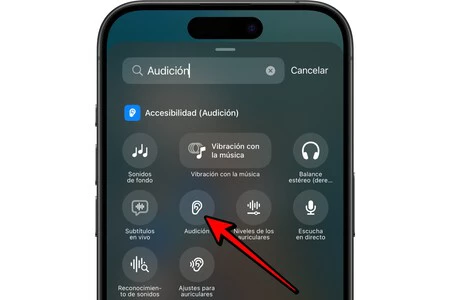
- Abre el centro de control del iPhone.
- Pulsa en el icono + que aparece en la parte superior izquierda.
- Pulsa en Añadir un control.
- En el buscador, escribe "audición".
- Selecciona el icono de una oreja y que se llama Audición.
- Mantén pulsado el icono para arrastrarlo en el centro de control y dejarlo en la posición que desees.
Activar el modo audición en iOS 17 o anteriores
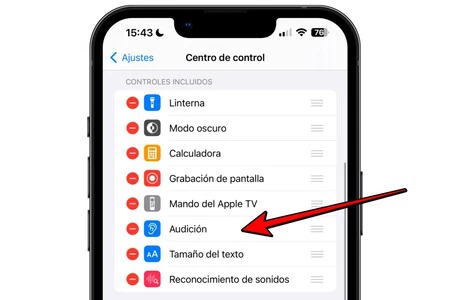
- Abre Ajustes en el iPhone.
- Ve a la sección Centro de control.
- Busca Audición y pulsa en el icono + que aparece al lado.
- Desliza con el icono de las tres rayas para desplazar el ajuste hacia arriba o abajo y que quede en la posición que deseas.
Cómo usar los AirPods como un walkie talkie
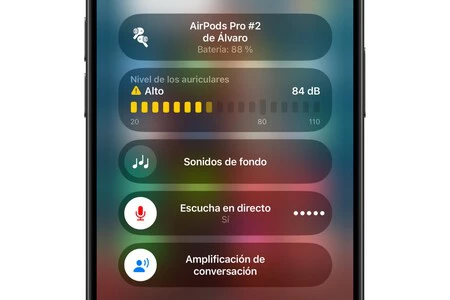
Una vez que tengas ese ajuste al alcance, deberás ponerte los AirPods, abrir el centro de control y mantener pulsado el icono de Audición. En ese momento te saldrán varios ajustes y debes asegurarte de que están activos los de Escucha en directo y el de Amplificación de conversación.
Ya será cuestión de que entregues uno de los auriculares a otra persona y os comuniquéis a través del micrófono. Eso sí, recuerda que el alcance lo limita el Bluetooth, por lo que no podrás alejar mucho los AirPods entre sí y tampoco del iPhone al que están conectados.
En Applesfera | Cómo cambiar el tamaño y orden del Centro de Control del iPhone y añadir nuevos widgets, tanto en iOS 17 como iOS 18
En Applesfera | AirPods 4: fecha de lanzamiento, precio, modelos y todo lo que creemos saber sobre ellos





Ver 1 comentarios